Apple Watch Series 5に変えてから予期せぬ反応が増えました。
後ろで腕を組んでいると文字盤のカスタマイズ画面になってしまうのです。
本来は画面のスリープを解除して、画面を押し込まないとならないはずなのに…
今回はこのエラーを防ぐ方法をご説明します。
原因は常時オンディスプレイ?
今までのApple Watchでは同様のエラーはなかったことからも、予想はしていましたが常時オンディスプレイが原因でした。
正確には常時オンディスプレイと「ある設定」を併用していることが原因です。
その「ある設定」とは画面をスリープ解除する方法の一つである、「Crownを上に回して解除」です。
この「Crownを上に回して解除」はApple Watchのディスプレイがスリープの状態から、DigitalCrownを上に回すことでスリープ解除(画面点灯)される設定で、デフォルトでオンになっていると思います。
いままでのApple WatchではDigitalCrownを半回転ほどさせないとスリープ解除されませんでした。
しかし、series5以降で常時オンディスプレイを設定しているとわずかにDigitalCrownに触れただけでもスリープ解除されてしまうのです。
これがバグなのか、仕様なのかは定かではありません。
常時オンディスプレイをオフに
したがってこれを防ぐ方法は2つあります。
一つは常時オンディスプレイをオフにすれば良いのです。
設定方法はiPhoneの「Watch」アプリの「画面表示と明るさ」から「常にオン」をオフにしましょう。
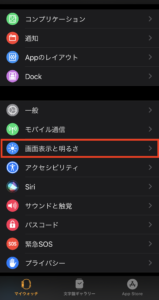
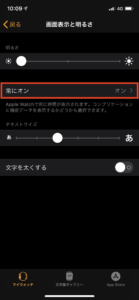
もしくは、Apple Watchの「設定」から「画面表示と明るさ」で「常時オン」をオフにしてください。
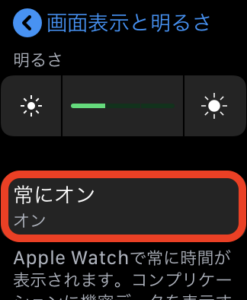
「Crownを上に回して解除」をオフに
しかし、折角常時オンディスプレイ機能があるのにオフにしてしまうのはもったいないですよね。
そこで、わたしが設定しているのが「Crownを上に回して解除」をオフにする方法です。
iPhoneからは「Watch」アプリの「アクセシビリティ」を開き、「スリープ解除」を選択。
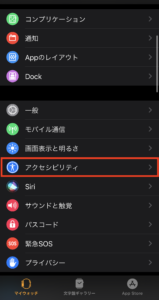
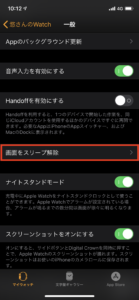
そして、「Crownを上に回して解除」をオフにします。
 Apple Watchからは「設定」アプリから「一般」、「画面のスリープ解除」へ進み、「Crownを上に回して画面をスリープ解除」をオフにしてください。
Apple Watchからは「設定」アプリから「一般」、「画面のスリープ解除」へ進み、「Crownを上に回して画面をスリープ解除」をオフにしてください。


映画館で少し時間が気になる時にしか使っていない機能でしたので、オフにしても特に支障はありませんでした。
また、誤作動だけでなくバッテリーの消費が激しくなる原因の一つでもあるかと思いますので、ぜひ設定してみてはいかがでしょうか。

https://technica-apple.com/274/









